كيفية تسجيل مكالمة هاتفية على أندرويد
نشرت: 2023-05-09يعد تسجيل المكالمات الهاتفية على جهاز Android مفيدًا بشكل لا يصدق في مجموعة متنوعة من السيناريوهات. سواء كنت صحفيًا تجري مقابلة أو محترفًا تتطلع إلى توثيق المحادثات المهمة. أو، في حالة رغبتك ببساطة في الاحتفاظ بسجل لمكالمة شخصية، فإن معرفة كيفية تسجيل مكالمة هاتفية على Android يمكن أن تكون مفيدة. في منشور المدونة هذا، سنناقش بعض الطرق السريعة والفعالة لتسجيل المكالمات على الهواتف الذكية، بما في ذلك الميزات المضمنة وتطبيقات تسجيل المكالمات التابعة لجهات خارجية لنظام Android. بحلول نهاية هذا الدليل، سيكون لديك كل المعرفة التي تحتاجها لبدء تسجيل المكالمات الهاتفية مثل المحترفين!
قبل أن نبدأ، من المهم ملاحظة أن قوانين تسجيل المكالمات تختلف حسب منطقتك. وبالتالي، من الضروري أن تتعرف على الجوانب القانونية قبل البدء في تسجيل المكالمات الهاتفية.
يمكن لمستخدمي iPhone الاطلاع على دليلنا السابق – وإليك كيفية تسجيل المكالمات على جهاز iPhone الخاص بك
الجوانب القانونية لتسجيل المكالمات في مناطق مختلفة!
يمكن أن تختلف قوانين تسجيل المكالمات بشكل كبير حسب منطقتك. على سبيل المثال، في الولايات المتحدة ، يسمح القانون الفيدرالي بتسجيل المحادثات الهاتفية طالما وافق الطرف الواحد على ذلك. في المقابل، في المملكة المتحدة ، من القانوني تسجيل المكالمات الهاتفية دون موافقة الطرف الآخر. وبالمثل، في كندا، من القانوني تسجيل المكالمات الهاتفية طالما وافق عليها طرف واحد. ومع ذلك، إذا تم تسجيل المكالمة لأغراض إجرامية، فيجب موافقة الطرفين.
في أستراليا ، يعد تسجيل المكالمات الهاتفية قانونيًا طالما أن أحد الطرفين على علم بذلك، بينما في بعض الدول الأوروبية، مثل ألمانيا وفرنسا، يعد تسجيل المكالمات الهاتفية دون موافقة أمرًا غير قانوني.
ومن الجدير بالذكر أن استخدام التسجيلات لأي غرض دون موافقة الطرف الآخر يعد أمرًا غير قانوني.
كيف يمكنك تسجيل مكالمة هاتفية على جهاز Android؟
باتباع الطرق المشتركة أدناه، يمكنك تسجيل المكالمات الواردة والصادرة على جهاز Android 11 والإصدارات الأقدم.
الطريقة الأولى = استخدم تطبيق الهاتف المدمج لتسجيل المكالمات الهاتفية تلقائيًا
إذا كنت تستخدم نظام التشغيل Android 9 والإصدارات الأحدث من نظام التشغيل، فيمكنك الاستعانة بتطبيق الهاتف الافتراضي لتسجيل المكالمات تلقائيًا على جهازك. باستخدامه، يمكنك التقاط الصوت أثناء المكالمات من أرقام غير معروفة، أو جهات اتصال محددة، أو جهات اتصال محددة.
| لبدء تسجيل المكالمات، تأكد من استيفاء المتطلبات التالية: ● يجب أن يعمل جهازك بنظام التشغيل Android 9 أو الإصدارات الأحدث. ● تأكد من أن لديك أحدث إصدار من تطبيق الهاتف. ● أنت تقوم بتسجيل المكالمات في منطقة يُسمح فيها بالتسجيل الصوتي أثناء المكالمات. |
لتسجيل مكالمات Android تلقائيًا، ما عليك سوى تشغيل ميزة "التسجيل دائمًا" ويمكنك القيام بذلك باتباع الخطوات المشتركة أدناه:
الخطوة 1 = قم بتشغيل تطبيق الهاتف على هاتفك الذكي.
الخطوة 2 = اضغط على أيقونة النقاط الثلاث الموجودة في الزاوية اليمنى العليا من الشاشة. من قائمة الخيارات التي تظهر على شاشتك، ما عليك سوى الضغط على الإعدادات.
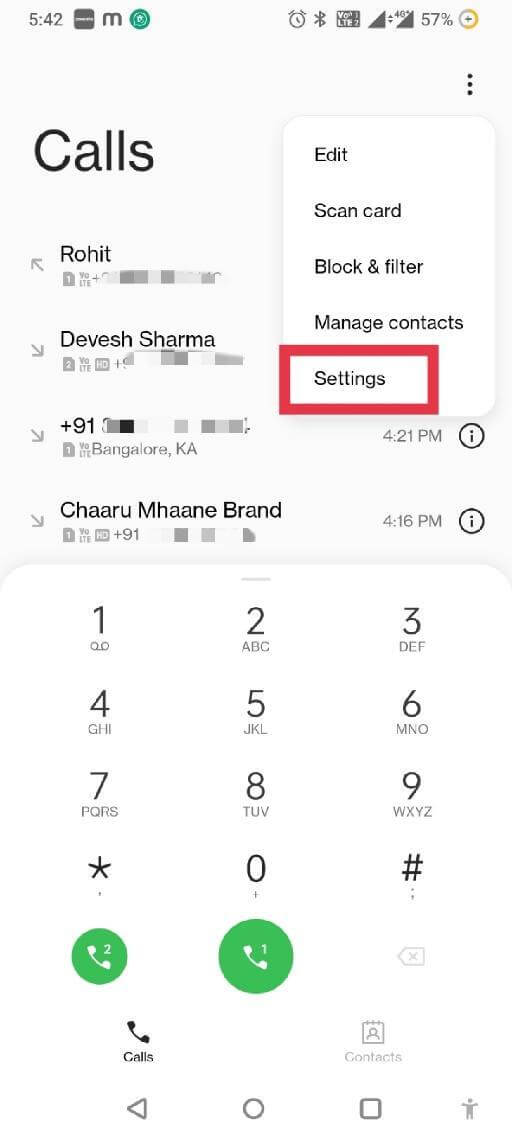
الخطوة 3 = ضمن قائمة الإعدادات واختر خيار تسجيل المكالمات .
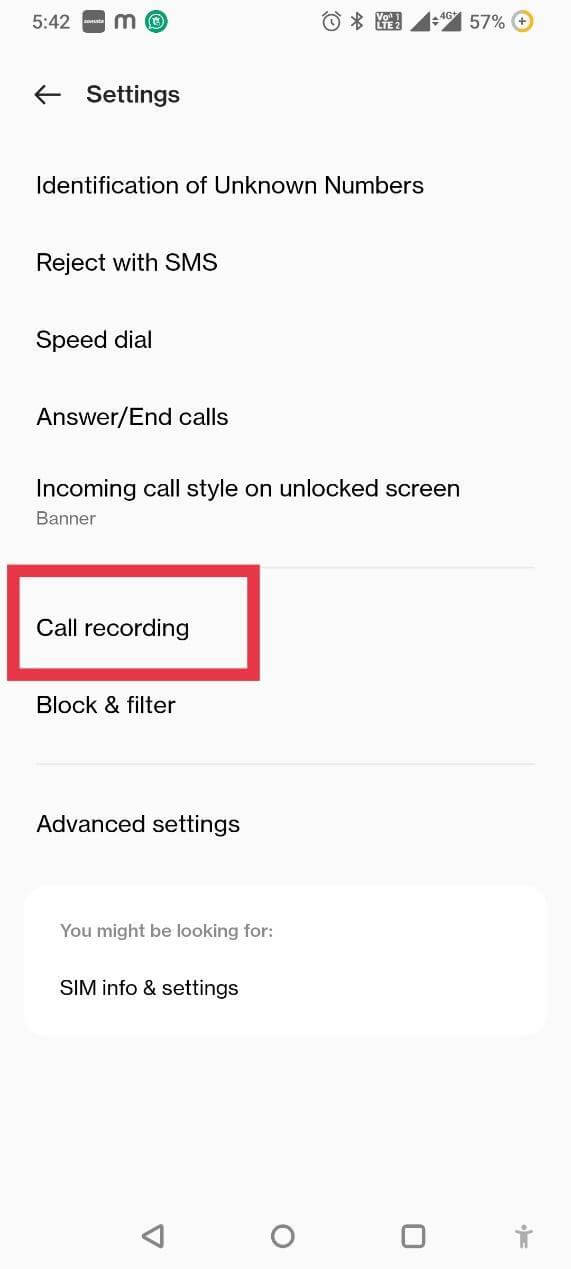
الخطوة 4 = ضمن رأس التسجيل التلقائي، يمكنك اختيار - تسجيل أرقام محددة وإضافة الأرقام التي ترغب في تسجيل المكالمات لها.
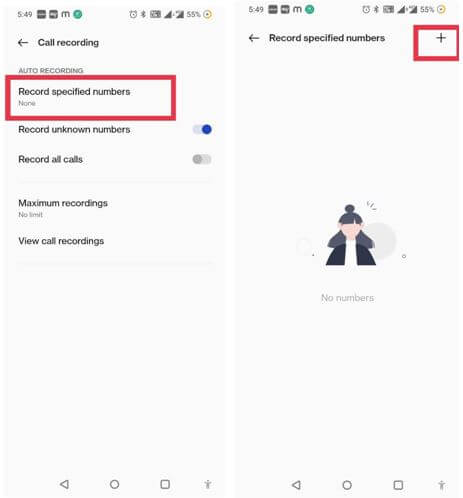
وبدلاً من ذلك، يمكنك التبديل إلى خيار تسجيل أرقام غير معروفة أو خيار تسجيل جميع المكالمات حسب تفضيلاتك.
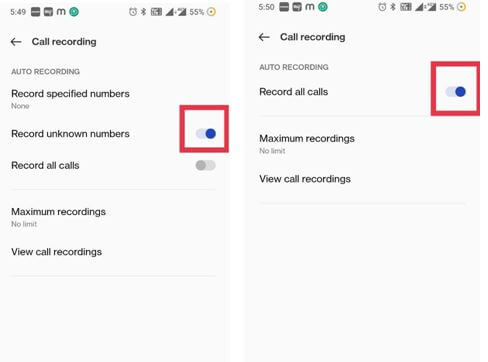
هذه هي الطريقة التي يمكنك من خلالها إجراء تسجيلات المكالمات بسرعة على هاتف Android من خلال بضع نقرات لجميع المكالمات الواردة والصادرة على جهازك. يمكنك أيضًا عرض جميع تسجيلات مكالماتك ضمن نفس الإعدادات.
قد تكون مهتمًا بقراءة: كيفية تسجيل مكالمة فيديو WhatsApp
الطريقة الثانية = استخدم خدمة Google Voice لتسجيل مكالمات Android
في حال كنت لا تعرف، فإن Google Voice هي خدمة اتصالات توفر للمستخدمين رقم هاتف فريدًا لإجراء واستقبال المكالمات وتبادل الرسائل وإدارة البريد الصوتي والعديد من الميزات المتقدمة. يتضمن ذلك القدرة على إجراء تسجيلات المكالمات أيضًا. العيب الوحيد في هذه الخدمة هو أنه يمكنك فقط تسجيل المكالمات الواردة.
بمجرد إعداد رقم هاتفك وحساب Google Voice، ستكون جاهزًا لتسجيل المكالمات. اتبع الإرشادات الموضحة أدناه لتمكين الميزة:

الخطوة 1 = قم بإعداد حساب Google Voice الخاص بك. يمكنك إما الانتقال إلى الموقع الرسمي أو استخدام التطبيق الرسمي.
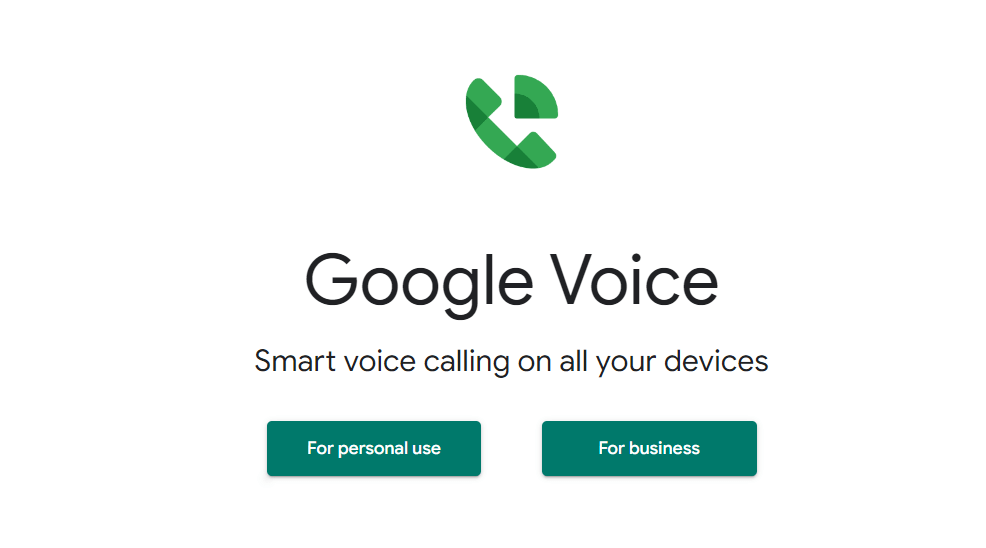
الخطوة 2 = انتقل إلى الإعدادات . إذا كنت تستخدم إصدار الويب، فستجد رمز الترس الموجود في الزاوية العلوية اليمنى من الشاشة. إذا كنت تستخدم التطبيق، فاتجه نحو أيقونة القائمة المكونة من ثلاثة أسطر.
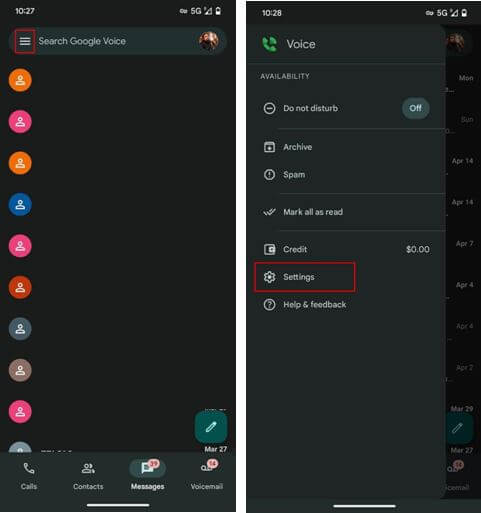
الخطوة 3 = تحت عنوان المكالمات ، ابحث عن خيارات المكالمات الواردة وقم بالتبديل على الخيار.
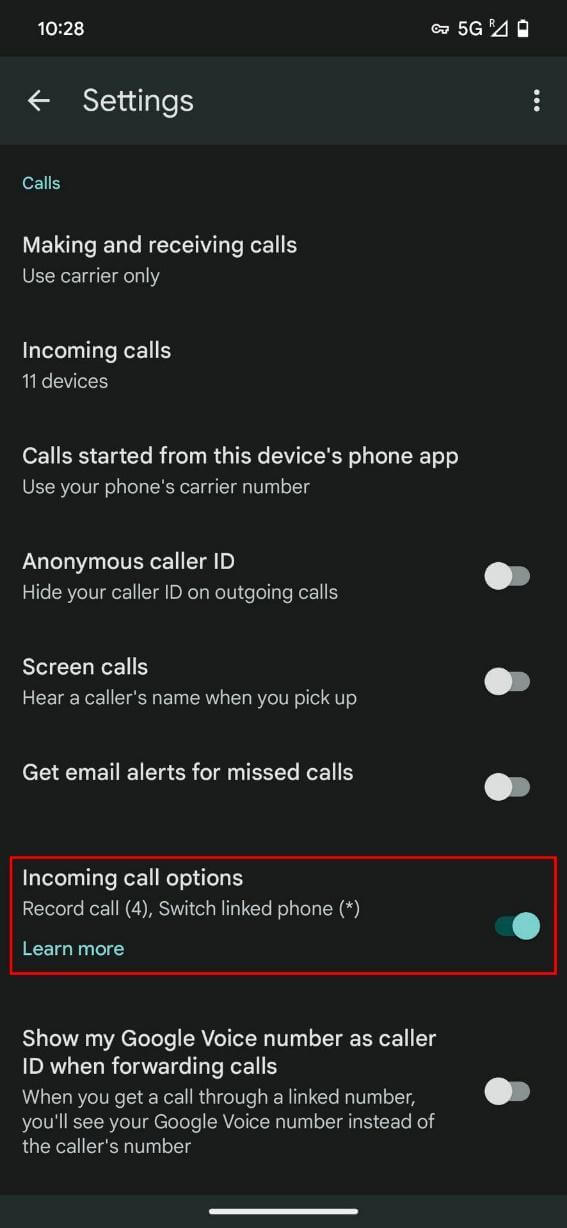
الخطوة 4 = الآن، قم بالرد على أي مكالمات إلى رقم Google Voice الخاص بك.
الخطوة 5 = في هذه الخطوة، عليك الضغط على مفتاح الرقم أربعة لبدء تسجيل المكالمات. سيتم تشغيل إشعار لإبلاغ الطرفين بالتسجيل.
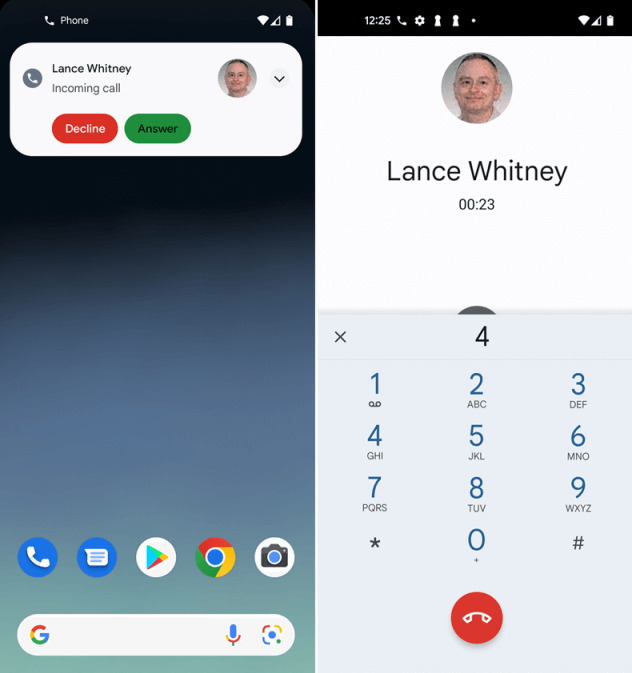
الخطوة 6 = اضغط على الزر الأربعة لإيقاف أو إنهاء تسجيل المكالمات الهاتفية.
بمجرد انتهاء المكالمة، ستجد تسجيلك محفوظًا تلقائيًا في قسم البريد الصوتي بالتطبيق.
يجب أن تقرأ: أفضل 5 تطبيقات لمعرفة هوية المتصل على Android لتجنب المكالمات غير المرغوب فيها
الطريقة الثالثة = تسجيل المكالمات في Android باستخدام أجهزة خارجية
يتضمن تسجيل المكالمات الهاتفية بأجهزة خارجية استخدام جهاز إضافي، مثل مسجل صوت محمول، وهاتف/كمبيوتر آخر (مع تثبيت تطبيق التسجيل) ومحولات تسجيل المكالمات لتسجيل الصوت من مكالمة هاتفية.
يمكن توصيل الجهاز الخارجي بالهاتف عبر طرق مختلفة، مثل الاتصال السلكي أو اتصال Bluetooth لالتقاط الصوت من المكالمة. بمجرد اكتمال التسجيل، يمكن نقل الملف الصوتي إلى جهاز كمبيوتر أو خدمة تخزين سحابية لحفظه أو استخدامه مرة أخرى. وبدلاً من ذلك، يمكنك إجراء مكالماتك على مكبر الصوت وإبقاء الجهاز الخارجي قريبًا من هاتفك.
يجب أن تقرأ: الاتصال عبر Wi-Fi لا يعمل: إصلاحات سهلة لأجهزة Android وiPhone
METHO 4 = استخدم تطبيقات تسجيل المكالمات لنظام Android
هناك العديد من تطبيقات الطرف الثالث المتوفرة على متجر Google Play والتي تتيح للمستخدمين تسجيل المكالمات الهاتفية على أجهزتهم التي تعمل بنظام Android. توفر هذه التطبيقات عادةً المزيد من الميزات المتقدمة وخيارات التخصيص مقارنة بميزات تسجيل المكالمات المضمنة، مثل التسجيل التلقائي والتسجيل الانتقائي وخيارات التخزين السحابي.
من بين قائمة أفضل تطبيقات تسجيل المكالمات لنظام Android، نوصي بشدة باستخدام Cube Call Recorder. إنه تطبيق Android مثالي لتسجيل أكثر من مجرد مكالمات هاتفية عادية. وهو يدعم التقاط الصوت أثناء مكالمات Skype وWeChat وViber. ويضمن تركيزها على جودة المكالمات الاستماع إلى مكالماتك بسلاسة. يمكنك اختيار تسجيل جميع المكالمات تلقائيًا أو إنشاء قائمة جهات الاتصال لتسجيلها.
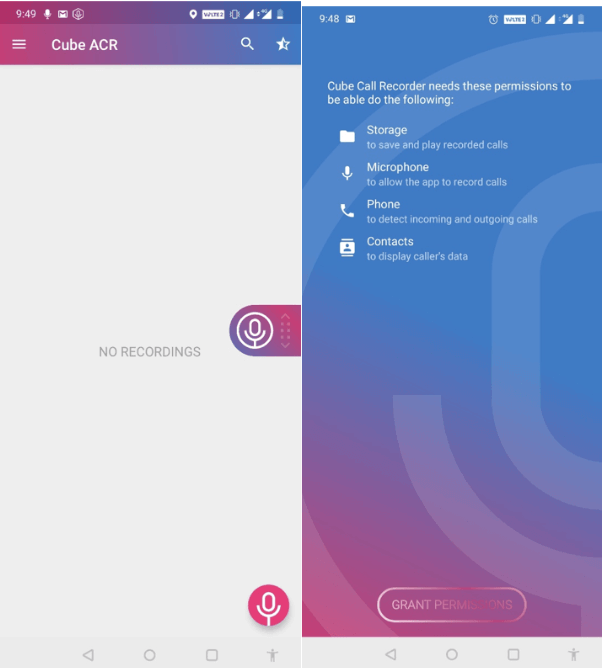
الطريقة الخامسة = استخدم سماعات الرأس المزودة بميزة التسجيل المضمنة
يمكن أن تكون سماعات الرأس المزودة بإمكانيات التسجيل المضمنة خيارًا مناسبًا لتسجيل المكالمات الهاتفية على جهاز Android. هناك العديد من سماعات الرأس المتوفرة في السوق والتي تدعم تسجيل الأغاني. بعض الخيارات عالية الجودة هي Audio Technica ATH-M50x، وShure SRH1540، وBeyerdynamic DT770 PRO، وما إلى ذلك.
من المهم ملاحظة أن توفر هذه الميزة قد يعتمد على الطراز المحدد وإصدار البرنامج الثابت لسماعات الرأس. بالإضافة إلى ذلك، قد تختلف جودة التسجيل بين الأجهزة المختلفة، لذلك من المهم إجراء بعض الأبحاث وقراءة المراجعات قبل الشراء.
أصبح التسجيل سهلاً: نصائح وحيل لالتقاط المكالمات الهاتفية على جهاز Android (2023)
في الختام، باعتبارك مستخدمًا لنظام Android، هناك العديد من الخيارات لتسجيل المكالمات الهاتفية، بما في ذلك الميزات المضمنة وتطبيقات الطرف الثالث. يتميز Cube Call Recorder بقدرته على تسجيل أنواع مختلفة من المكالمات وواجهته سهلة الاستخدام. ومع ذلك، من المهم أن تتذكر الجوانب القانونية لتسجيل المكالمات في منطقتك والحصول على موافقة جميع الأطراف قبل تسجيل المكالمة.
هل تعرف أي طريقة أخرى مناسبة لتسجيل مكالمة هاتفية بسرعة على نظام التشغيل Android؟ لا تتردد في مشاركة اقتراحاتك في قسم التعليقات أدناه!
القراءة التالية:
- كيفية استرداد تسجيلات المكالمات المحذوفة على أندرويد
- أفضل تطبيقات تسجيل الموسيقى للأندرويد
- كيفية إيقاف المكالمات غير المرغوب فيها على iPhone وAndroid
- أفضل تطبيقات أندرويد للسيارات
- كيفية تنظيم جهات الاتصال على iPhone وAndroid
